Jeder Mac enthält zahlreiche integrierte Schriftarten, und Sie können einfach zusätzliche Schriftarten herunterladen, hauptsächlich von Apple und einigen anderen Websites. Sie können jede Schriftart entfernen oder deaktivieren, wenn Sie nicht möchten, dass sie in Ihren Anwendungen angezeigt wird. Darum reden wir über So installieren Sie Schriftarten auf dem Mac.
Darüber hinaus war die Installation von Schriftarten auf Apple-Geräten für alle Mac-Benutzer ein einfacher Vorgang. Es bestand keine Notwendigkeit, ein solcher Computerexperte zu sein, und mit ein paar einfachen Schritten konnte jeder die Schriftarten installieren, herunterladen und sogar einstellen, die Sie auf Ihrem Mac sehen möchten.
Inhalte: Teil 1. So installieren Sie Schriftarten auf dem MacTeil 2. Deaktivieren und Entfernen von Schriftarten auf dem MacTeil 3. Fazit
Teil 1. So installieren Sie Schriftarten auf dem Mac
Bevor Sie jedoch die Installation von Schriftarten auf dem Mac implementieren können, müssen Sie sie alle zuerst finden und herunterladen. Fast die meisten Websites bieten kostenlose Schriftarten an. Es gibt jedoch diejenigen, die wirklich ungewöhnlich und wunderbar sind und Sie vielleicht nur wenig Geld kosten. Stellen Sie sicher, dass Sie vor dem tatsächlichen Herunterladen kostenloser Schriftarten in den Lizenzbedingungen nach Informationen zur Verwendung der Schriftarten suchen.
Wenn es heißt "nur für den individuellen Gebrauch," Benutzer dürfen die Schriftart nicht in kommerziellen Anwendungen verwenden. Wenn Sie nach verschiedenen Schriftarten für Ihren Mac suchen, stellen Sie sicher, dass die von Ihnen ausgewählte Auswahl für Ihr neuestes macOS geeignet ist. Sehen Sie sich eigentlich nur die Dateibeschreibung an und wenn sie meistens fertig ist mit ".ttc,"".otf“, und ".ttf,"Sie können loslegen. Nachdem Sie Schriftarten gefunden haben, die Sie bewundern, können Sie diese wie jeden anderen Artikel herunterladen. Schriftarten werden oft eingesandt.Reißverschluss Formate, die per Doppelklick entpackt werden können. Wählen Sie nach dem Herunterladen der Dateien mit diesen zusätzlichen Schriftarten auf Ihren Mac eine Methode zur Installation aus. Siehe unten:
Schriftarten manuell auf dem Mac installieren
Um die Installation von Schriftarten auf dem Mac zu implementieren, müssen Benutzer kein Font Book verwenden. Dies kann manuell durch weiteres Verschieben von Schriftmustern in Bibliothek/Schriften. Das Bibliotheksverzeichnis sowie seine Unterverzeichnisse wurden jedoch seither von den Ansichten der Benutzer maskiert OS X 10.7 Löwe. Daher müssen Sie etwas mehr Aufwand betreiben, um es zu finden:
- Starten Sie im Finder und drücken Sie dann im oberen Menübereich auf "Go".
- Klicken Sie anschließend in der Dropdown-Liste auf und wählen Sie „Gehe zum Ordner".
- Geben Sie dann in das Popup-Fenster ein ~/Bibliothek/Schriftarten und wählen Sie dann “Go".
- Danach wird das Verzeichnis der Schriftarten angezeigt.
- Kopieren Sie aus dem Verzeichnis der Schriftarten alle entpackten Schriftartenformate und fügen Sie sie ein. Dann bist du fertig.
So installieren Sie Schriftarten auf dem Mac in Word
Um auch eine Schriftart in Word für Mac einzufügen, führen Sie einfach diese Schritte aus:
- Installieren Sie jede Schriftart wie zuvor beschrieben.
- font Buch muss geöffnet werden.
- Von Windows Office, das sich in der linken Ecke befindet, lege die Schriftarten ab und ziehe sie du hast gewählt.
- Das ist alles. Ihre Schriftart muss in Word für Mac verfügbar sein, nachdem Sie Ihren Mac neu gestartet haben.
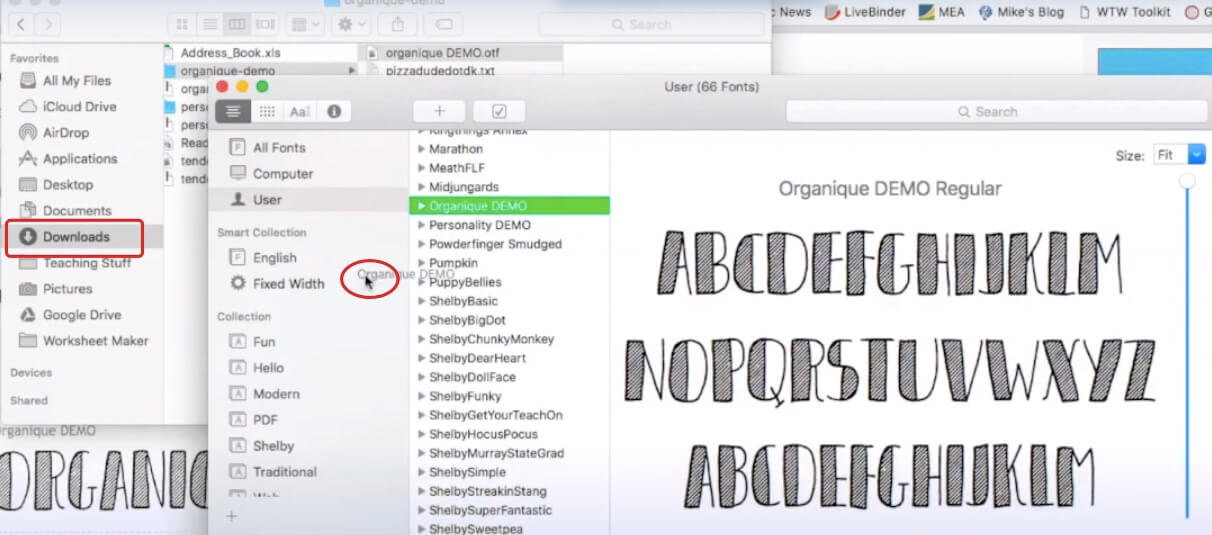
Teil 2. Deaktivieren und Entfernen von Schriftarten auf dem Mac
Eine zufriedenstellende Sammlung von Schriftarten nur für den Mac zu erhalten, bietet eine Vielzahl von ästhetischen Möglichkeiten. Bei fast allen wird es jedoch schwieriger und zeitaufwändiger, die beste auszuwählen. Darüber hinaus verstopft es Ihren Mac. Aus diesem Grund ist es genauso wichtig zu verstehen, wie man Schriftarten von einem Mac aus verwaltet, wie zu wissen, wie und wo diese installiert werden.
Um Systemkomplexität zu vermeiden, empfehlen wir Ihnen Entfernen oder deaktivieren Sie möglicherweise sogar alle Schriftarten, die Sie nicht verwenden. Dies war wichtig, um zu beachten, dass Sie Standardschriftarten wirklich nur löschen oder deaktivieren konnten. Sie haben die Möglichkeit, alle Schriftarten, die Sie direkt installiert haben, zu entfernen. Sie hatten zwei Möglichkeiten für die installierten Schriftarten: deaktivieren und entfernen. Wenn Sie Schriftarten von Ihrem Mac löschen, löschen Sie sie auch vollständig im System. Wann immer Sie ein zuvor gelöschtes wieder bevorzugen, müssen Sie es nur wiederherstellen.
Entfernen von Schriftarten auf einem Mac
- Öffnen Sie das Schriftenbuch.
- Wählen Sie alle Schriftarten aus, die Sie bevorzugen oder aus Ihrem System entfernen möchten.
- Dann drücke auf die Taste „Löschen".
- Drücken Sie schließlich im angezeigten Popup-Fenster auf die Option „Entfernen".
Das Deaktivieren von Schriftarten auf einem Mac bedeutet wiederum, dass diese im System verbleiben und dennoch nicht mehr effektiv in Programmen oder sogar in der Schriftartenoberfläche angezeigt werden.
Deaktivieren von Schriftarten auf einem Mac
- Öffnen Sie das Schriftenbuch.
- Wählen Sie alle Schriftarten aus, die Sie bevorzugen oder aus Ihrem System entfernen möchten.
- Suchen Sie in der oberen Ecke nach der Option „Deaktivieren“, dann drücken Sie darauf.
- Wenn schließlich ein Popup-Fenster angezeigt wird, klicken Sie auf die Option „Deaktivieren".
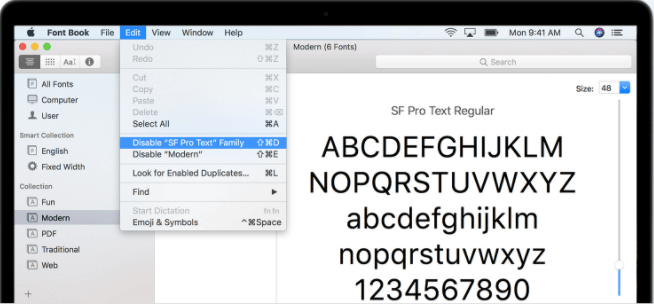
Dann bist du im Großen und Ganzen schon gut!
Teil 3. Fazit
In diesem Artikel erfahren Sie, wie Sie Schriftarten auf dem Mac installieren. Grundsätzlich geben wir eine einfache und einfache Anleitung zur manuellen Installation und zur Installation von Schriftarten für Words. Darüber hinaus können Sie in diesem Artikel auch die einfachen Schritte zum Deaktivieren und Entfernen von Schriftarten in Ihrem Mac-System sehen. Hoffentlich helfen Ihnen diese Anleitungen bei der Installation, Deaktivierung und Entfernung von Schriftarten. Vergiss nicht zu bekommen PowerMyMac um Ihren Computer gesund und in einem Top-Zustand zu halten.



